Oracle Linux的安装
虚拟机安装Oracle Linux7 oracle linux版本:7.9 虚拟机:VMware Workstation 16 Pro 目录 虚拟机安装Oracle Linux71.关闭防火墙和selinux( 需要登陆root用户)2.搭建yum3.安装 oracle-database-preinstall 预安装包4.设置 oracle 口令5.创建目录6.修改/etc/hosts 文件7.设
虚拟机安装Oracle Linux7
oracle linux版本:7.9
虚拟机:VMware Workstation 16 Pro
目录
1.关闭防火墙和selinux( 需要登陆root用户)
[root@localhost ~]$ systemctl stop firewalld.service #关闭防火墙
[root@localhost ~]$ systemctl disable firewalld.service #禁用防火墙
[root@localhost ~]$ vim /etc/selinux/config
将SETLINUX状态改为disabled,修改后需要重启(reboot)生效。
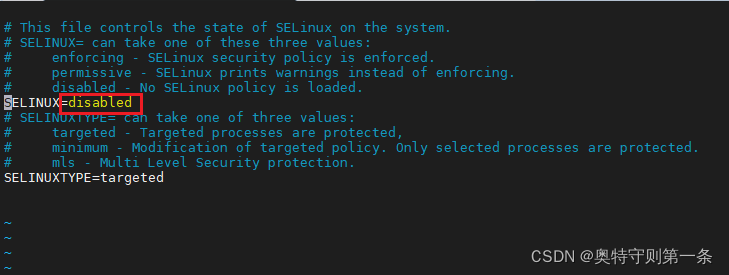
2.搭建yum
搭建yum之前,需要先挂载磁盘:
点击虚拟机的设置,找到CD/DVD,选择使用ISO镜像文件后,勾选”已连接"后点确定,挂载后虚拟机屏幕会出现对应图标。
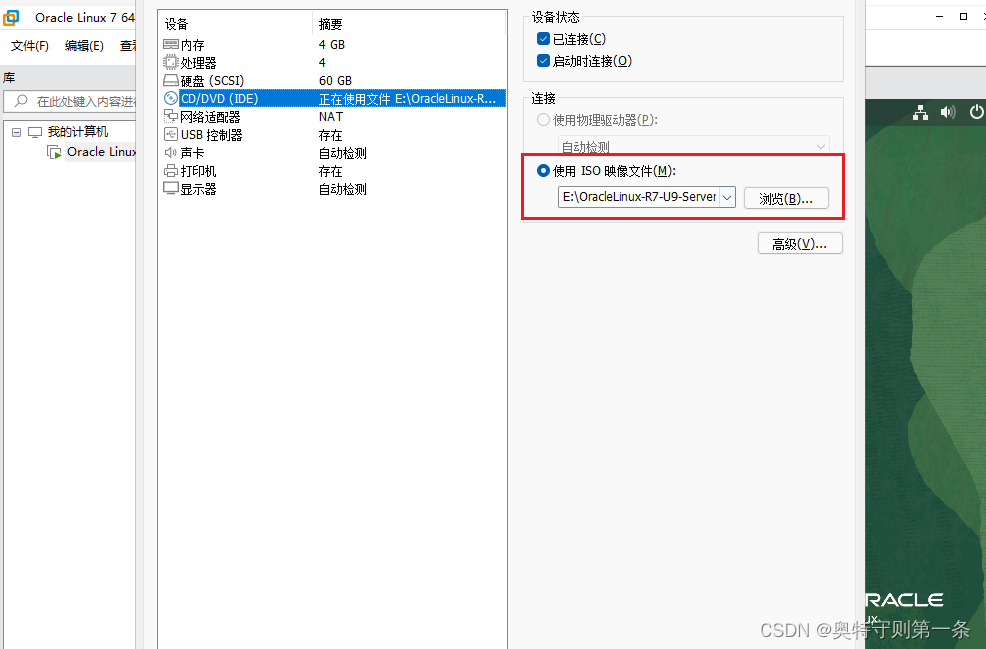

挂载之后执行
[root@localhost ~]# cd /etc/yum.repos.d/
[root@localhost yum.repos.d]# ls
oracle-linux-ol7.repo uek-ol7.repo virt-ol7.repo
[root@localhost yum.repos.d]# mkdir bak
[root@localhost yum.repos.d]# mv oracle-linux-ol7.repo uek-ol7.repo virt-ol7.repo bak
[root@localhost yum.repos.d]# ls
bak
[root@localhost yum.repos.d]# vim server.repo

在文件中输入以下信息:(其中baseurl的路径可以按照run/media/用户名逐层往下找,%20为空格)
name=Linux
baseurl=file:///run/media/root/OL-7.9%20Server.x86_64
enabled=1
gpgcheck=0
保存后执行
[root@localhost ~]# yum repolist
[root@localhost ~]# yum install compat-libcap1 ksh libaio-devel -y
3.安装 oracle-database-preinstall 预安装包
如果是OEL的环境可以直接执行
yum -y install oracle-database-preinstall-19c ;
其他平台需要下载预安装包后上传至虚拟机后执行
rpm -ivh oracle-database-preinstall-19c-1.0-2.el7.x86_64.rpm
如果提示yum包缺失,按照提示安装即可。
安装成功后,可以检测一下文件,判断是否安装成功
[root@localhost ~]# grep oracle /etc/passwd --oracle用户
[root@localhost ~]# grep oinstall /etc/group --组
[root@localhost ~]# grep dba /etc/group --DBA组
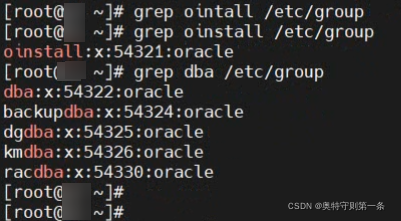
4.设置 oracle 口令
[root@localhost ~]# passwd oracle
5.创建目录
[root@localhost ~]# mkdir -p /u01/app/oracle/product/19.3.0/db_1
[root@localhost ~]# chown -R oracle:oinstall /u01
[root@localhost ~]# chmod -R 775 /u01
6.修改/etc/hosts 文件
先查看hostname和ip地址
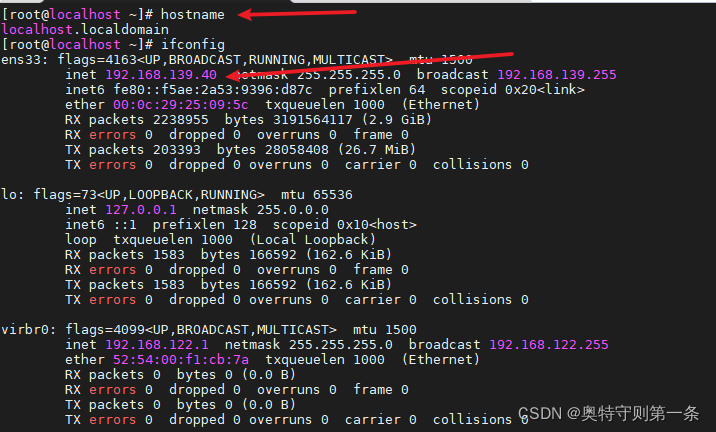
将对应的数据写入文件 vim /etc/hosts(上面默认的两行不要删,删除后配置网络可能会出现问题)
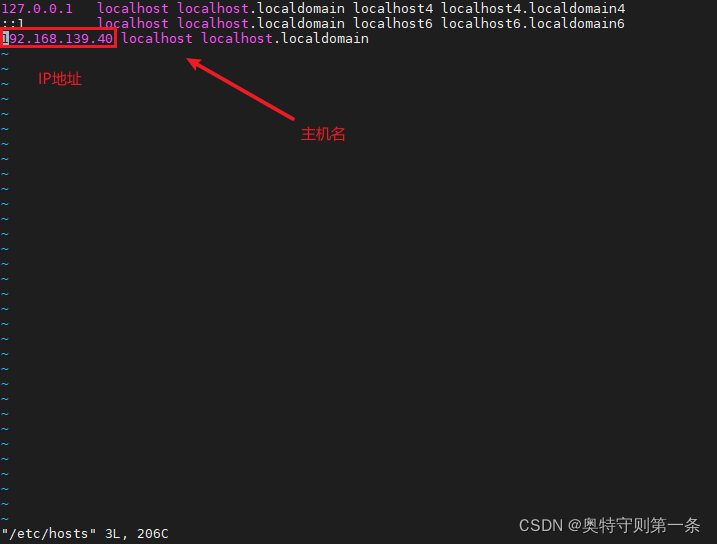
7.设置环境变量
su - oracle
vim .bash_profile
export ORACLE_SID=orcl
export ORACLE_BASE=/u01/app/oracle
export ORACLE_HOME=$ORACLE_BASE/product/19.3.0/db_1
export PATH=$PATH:$ORACLE_HOME/bin
export LD_LIBRARY_PATH=$LD_LIBRARY_PATH:$ORACLE_HOME/lib
export CLASSPATH=$ORACLE_HOME/JRE:ORACLE_HOME/jlib:$ORACLE_HOME/rdbms/jlib
其中ORACLE_HOME需要和上方mkdir的目录一致
设置后需要让配置文件生效
[oracle@localhost ~]$ ..bash _profile
echo一下查看是否生效

8.上传软件包
将软件包LINUX.X64_193000_db_home.zip上传到 ORACLE_HOME 目录
(root用户授权)chown oracle:oinstall LINUX.X64_193000_db_home.zip
(oracle 用户解压)unzip LINUX.X64_193000_db_home.zip
9.安装
[root@localhost ~]# su - oracle
[oracle@localhost tmp]$ cd $ORACLE_HOME
[oracle@localhost db_1]$ ./runInstaller
如果出现如下错误:
ERROR: Unable to verify the graphical display setup. This application requires X display. Make sur e that xdpyinfo exist under PATH variable.
此错误出现的原因是没有设置变量 解决方法:
解决方法:
执行如下命令后,再运行./runInstaller
- 打开新窗口,执行如下命令 xdpyinfo |more 看到显示的信息 name of display: :1
2)在原窗口执行如下命令 export DISPLAY=:1
3)在另一个窗口执行如下命令,直接用虚拟机图形化 root 用户窗口下执行 xhost +
4)在原窗口再次执行./runInstaller
如果上面的命令无效,可以尝试(其中192.168.139.2为虚拟机的ip地址)
export DISPLAY=192.168.139.2:0.0
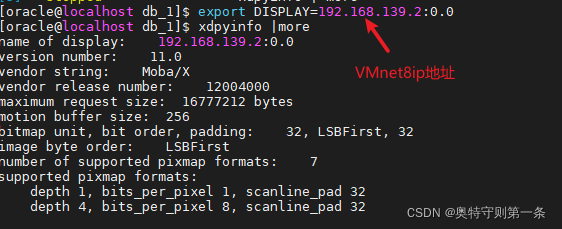
设置好后再./runInstaller,出现oracle安装图形页面,练习先选择不包括DBCA的软件模式
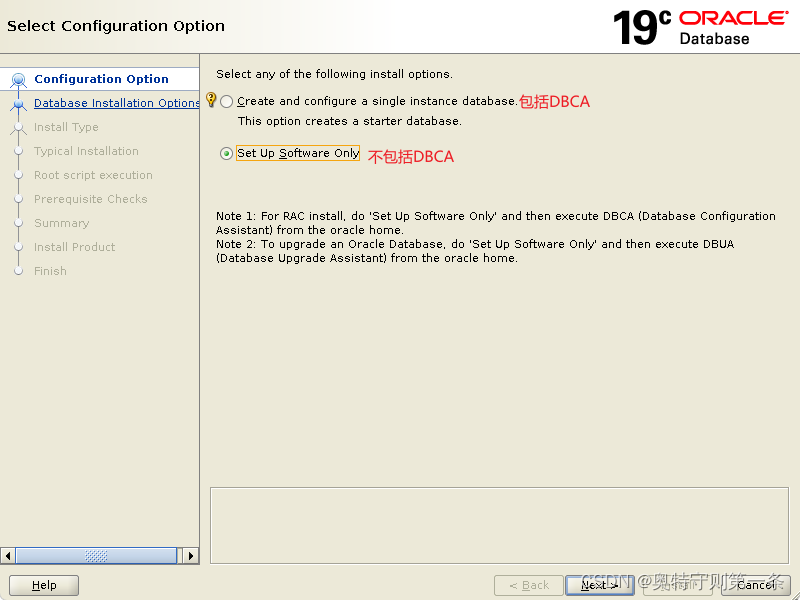
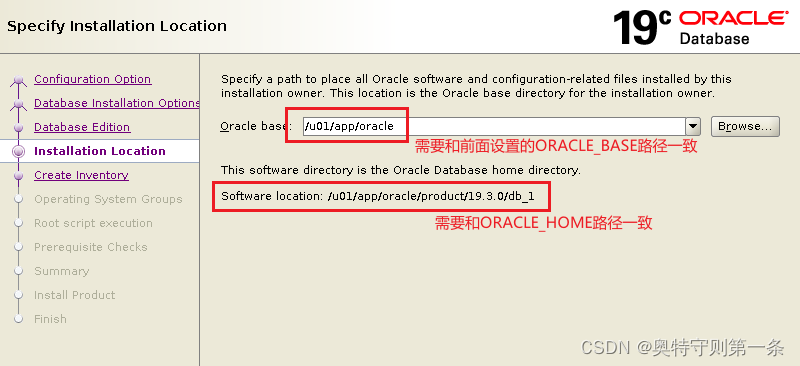
继续安装后出现如图提示,按照提示登陆root用户执行显示的脚本。
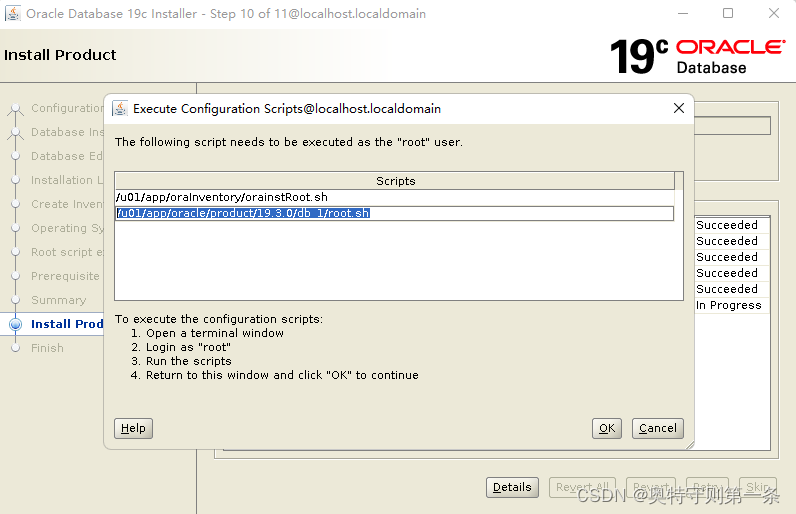
装好之后用oracle用户执行
sqlplus / as sysdba

能成功连上就是安装成功了
更多推荐
 已为社区贡献3条内容
已为社区贡献3条内容









所有评论(0)